Cómo conectar dispositivos móviles a pantallas
Determine las conexiones disponibles
Para clases de más de cinco personas se recomienda conectar los dispositivos móviles a una pantalla. Para ello, decida cuál de los puertos siguientes está disponible en el equipo actual del centro de reuniones.

Opción de cable HDMI
Primero determine si la pantalla tiene un puerto HDMI (habitual en los televisores LCD de pantalla plana). El puerto HDMI es la manera más sencilla de reproducir elementos multimedia desde un dispositivo porque conecta el audio y el video a través de un único cable.
- Los dispositivos Android suelen incorporar puertos HDMI. Si tal fuera el caso de su dispositivo, necesita un HDMI mini a un cable HDMI (un cable con un conector HDMI mini en un extremo y un conector HDMI normal en el otro) para conectarlo a la pantalla.
- Los dispositivos de Apple precisan un adaptador porque no incorporan puertos mini HDMI. El adaptador para el iPhone se conecta al puerto principal de carga/sincronización. Conéctele un cable HDMI (no necesita un cable HDMI mini).
- Por lo general, las computadoras portátiles más recientes ofrecen uno de los siguientes puertos digitales: HDMI, DisplayPort de tamaño estándar, mini DisplayPort o Thunderbolt. Todas estas conexiones digitales transportan audio y video. Debiera ser bastante sencillo encontrar y comprar cables con una de estas conexiones digitales en un extremo y HDMI en el otro, y permitirán que la computadora portátil se conecte a la pantalla. En el caso de las computadoras portátiles de Apple es preciso adquirir una llave por separado.
Opción de adaptador compuesto
Los televisores de tubos de rayos catódicos (CRT, por sus siglas en inglés) no tienen puertos HDMI. Para estos casos es necesario un adaptador compuesto que se conecta a los puertos rojo, amarillo y blanco del televisor CRT.
- Hay adaptadores para puertos compuestos disponibles para dispositivos iOS y también para algunos dispositivos Android. (Haga búsquedas en línea valiéndose de frases como “Conectar iPhone 4s a TV CRT” o en el caso de Android, “Conectar micro USB a compuesto”.)
- Ambos adaptadores cuestan unos 30 dólares. El adaptador reproduce la pantalla del dispositivo en el televisor.
Volver arriba
Opción de adaptador VGA
Conecte un cable VGA desde el puerto VGA de la computadora portátil al puerto VGA de la pantalla.
- También será necesario un cable de audio de 3,5 mm para transportar el audio hasta la pantalla; este cable suele conectarse a la entrada de audio de 3,5 mm que hay en la parte posterior de la pantalla.
Volver arriba
Televisores con puertos USB que tienen reproducción de video
Si el televisor tiene un puerto USB que admite la reproducción de video, simplemente descargue los videos a la unidad USB e insértela directamente en el televisor.
- No olvide que son pocos los puertos USB de los televisores del centro de reuniones que reproducen video. La mayoría de éstos simplemente admiten una presentación de fotografías.
- Los televisores con USB que reproducen video son habituales en los nuevos centros de reuniones. Sin embargo, el ciclo de sustituciones de los televisores de centros de reuniones es de unos 15 años, por lo que suele haber una variedad de televisores durante cierto tiempo.
Cómo reproducir el video
Cuando el dispositivo esté conectado a la pantalla, ubique el botón de entrada en el mando a distancia de la pantalla y presiónelo para seleccionar el tipo de entrada a utilizar (p. ej.: HDMI, VGA/Computadora o INPUT Nº).
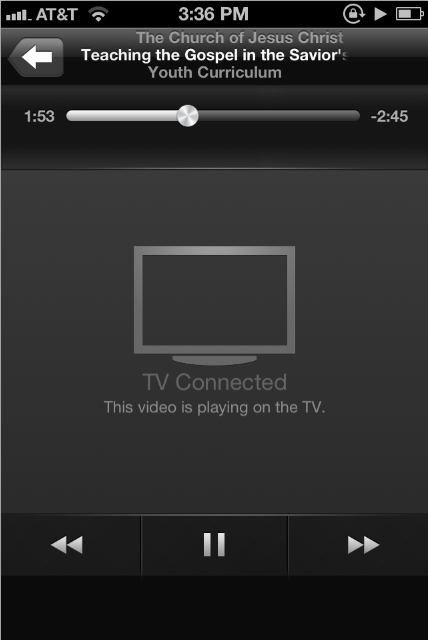
Cuando la entrada del televisor se conecta al dispositivo, el monitor mostrará el video que se reproduce desde el dispositivo. La mayoría de los dispositivos Android duplican directamente el video de la pantalla. En el caso de Apple, verá “TV Connected screen” [“Pantalla de televisor conectada”] en el dispositivo.
Si no ve dicha pantalla es porque el monitor del televisor no se ha conectado al dispositivo. Desconecte el adaptador, espere unos segundos y vuelva a conectarlo. Asegúrese de que los cables estén ajustados. Si siguiera teniendo problemas, vuelva a comprobar el televisor para asegurarse de haber seleccionado la entrada correcta.
Si el video se detiene durante un buen rato, puede que venza el modo de video del dispositivo. Basta con desconectar el adaptador y volverlo a conectar para reiniciar el modo de video.
Soluciones adicionales
Reproductor multimedia Western Digital
Volver arriba
